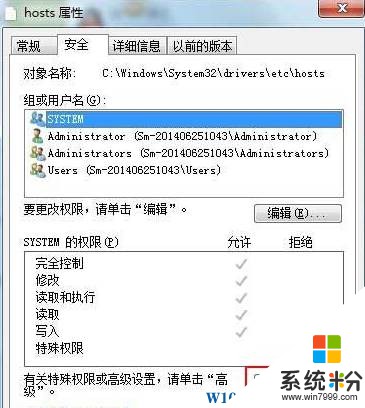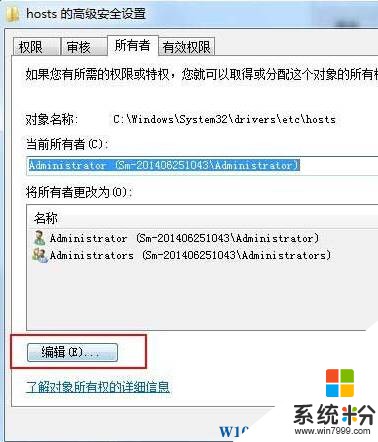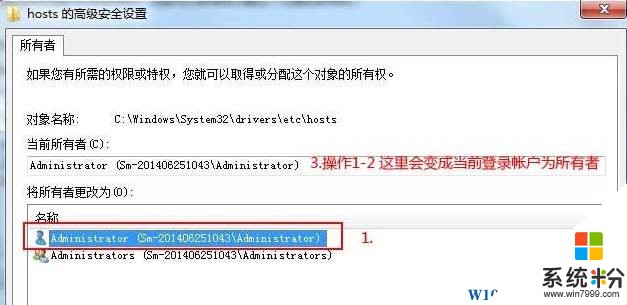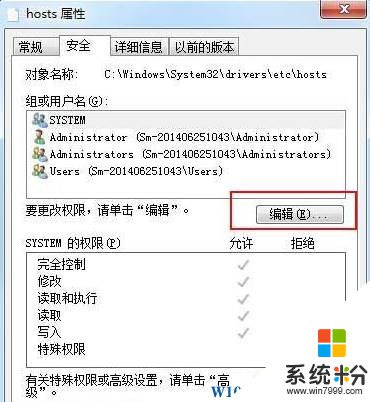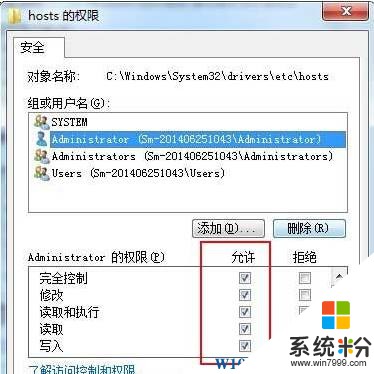在Windows 7係統中刪除文件夾的時候提示: 該怎麼辦呢?出現這樣的情況是由於該文件夾沒有當前我們是使用用戶賬戶的的操作權限導致的,我們隻需在該文件夾中的權限設置裏添加我們的用戶賬戶即可。
您需要提供管理員權限才能刪除此文件夾的解決步驟:
1、在無法刪除的文件夾/文件上單擊右鍵,選擇“屬性”;
2、在文件屬性頁麵切換到【安全】選項卡,並點擊下方【高級】按鈕;
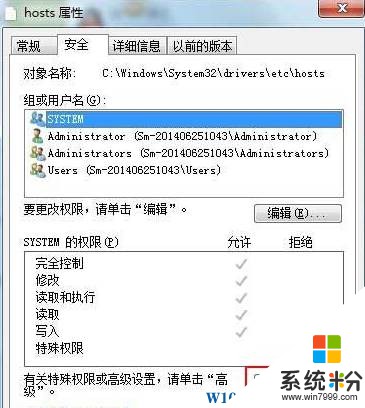
3、切換到【所有者】選項卡,單擊下麵的【編輯】;
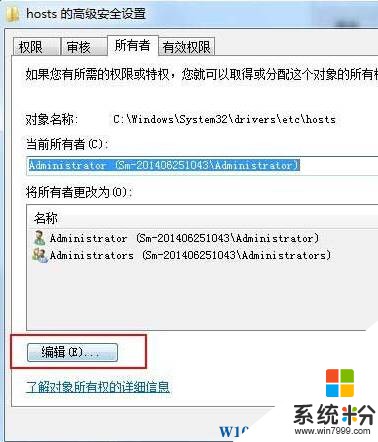
4、在下方“將所有者更改為”欄目中選擇當前登錄係統的帳戶,點擊“應用”,然後一直點擊【確定】按鈕,直到返回“安全”選卡界麵;
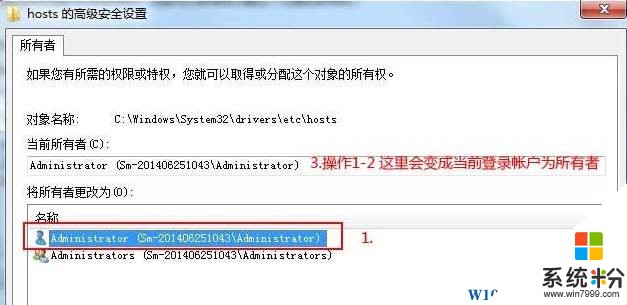
5、返回到安全選卡,點擊【編輯】;
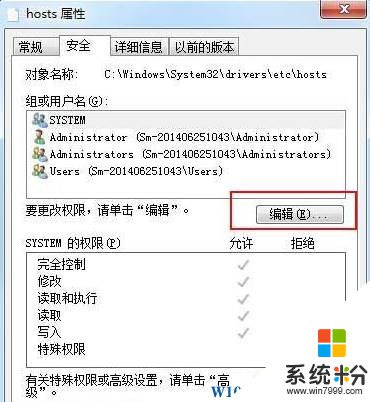
7、在“組或用戶名”框中選中當前登錄帳戶,在下麵權限框中將權限設置為全部允許,點擊【確定】即可完成設置。
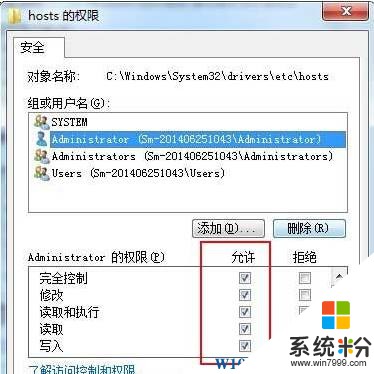
以上就是係統粉小編給大家分享的您需要提供管理員權限才能刪除此文件夾的解決方法!